Как да спрете компютъра от спящ режим - Windows 11/10
Ако искате да знаете как да спрете или предотвратите преминаването на вашия компютър с Windows 11/10 в режим на заспиване(Sleep) , хибернация(Hibernate) или режим(Standby) на готовност, тогава можете да използвате един от тези инструменти. В тази публикация ще говорим за Mouse Jiggler и Sleep(Sleep Preventer) Preventer .
Спиране(Stop) на компютъра с Mouse Jiggler

Mouse Jiggler е друг такъв инструмент, който заблуждава компютъра ви, че все още сте наоколо, като изпраща "фалшиви или виртуални" входове на мишката, като по този начин предотвратява заспиването на вашия компютър с Windows.
Той непрекъснато поклаща показалеца на мишката, за да предотврати активиране на скрийнсейвъра, заспиване или всякаква подобна дейност, която може да бъде задействана от бездействие на компютъра.
Поставете отметка в квадратчето „Активиране на поклащане“, за да започнете да клатите мишката; премахнете отметката, за да спрете. Квадратът за отметка ' Zen jiggle' позволява режим, в който показалецът се движи „виртуално“ – системата смята, че се движи, но показалецът всъщност не се движи.
Можете да го изтеглите GitHub .
Предотвратете(Prevent) преминаването на компютъра в режим на заспиване(Sleep) , хибернация(Hibernate) , режим(Standby) на готовност
Sleep Preventer е още едно преносимо приложение, което не позволява на компютъра да затъмни дисплея на екрана или да влезе в режим на готовност, заспиване или хибернация.
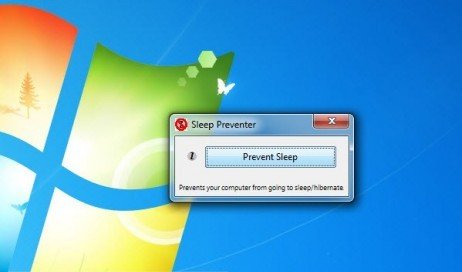
За да използвате тази безплатна програма:
- Изтеглете(Download) приложението и извлечете съдържанието му с помощта на безплатната програма 7-Zip .
- Стартирайте приложението. Това е преносимо приложение.
- Щракнете върху бутона „Предотвратяване на заспиване“,(‘Prevent Sleep’) за да активирате помощната програма. Ще се промени на Предотвратяване на съня(Sleep) .
- След като бъде активиран, софтуерът ще се сведе до минимум( minimize) в системната област и може да бъде достъпен, когато е необходимо.
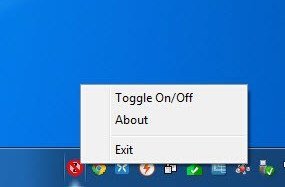
За да излезете от приложението, просто щракнете с десния бутон върху иконата и изберете Изход.
Можете да изтеглите Sleep Preventer от тук(here) . Sleep Preventer е много просто и ефективно приложение за Windows 11/10/8/7 .
Сега прочетете(Now read) : Как да предотвратите неочаквано събуждане на компютъра от режим на заспиване .
Related posts
Как да изключите, рестартирате, спя, хибернация, заключите Windows 11/10
Компютърът с Windows не спи; Спящият режим не работи в Windows 11/10
Как да заредите телефона си в режим на заспиване със затворен капак на лаптопа
Windows 11/10 преминава в заспиване автоматично произволно
Как да промените настройките за заспиване на Windows 11/10
Активирайте или деактивирайте функцията за заспиване на раздели в браузъра Firefox
Как да активирате или деактивирате Разрешаване на таймери за събуждане в Windows 11/10
Windows 11/10 активира режим на заспиване вместо заключен екран
Клавиатурата и мишката няма да реагират след събуждане на компютъра от режим на заспиване
Предотвратете преминаването на лаптопа в режим на заспиване по време на презентация
Събудете компютъра си от режим на готовност или хибернация с помощта на WakeUp
Поправете неработещ режим на заспиване на Windows 10
Как да създадете таймер за заспиване на Windows 10 на вашия компютър
Приложения за iPhone за наблюдение и подобряване на съня ви
Как да създадете и използвате пряк път за режим на заспиване на Windows 10/11
Променете времето за изчакване на заспиване с помощта на командния ред PowerCFG в Windows 10
5 безплатни приложения за намаляване на дигиталното напрежение на очите и подобряване на съня ви
5 най-добри приложения за проследяване на съня на Apple Watch
Коригирайте WiFi не се свързва след заспиване или хибернация
Екранът остава черен след събуждане на компютъра от режим на заспиване
